Налаштування CRM
У BJet для початку роботи з CRM потрібно заповнити довідники:
- Канали продажу
- Типи діяльності
- Мітки потенційного клієнта
- Причини втрати
Також потрібно налаштувати стадії, по яких проходять клієнти.
Канали продажу
Канал продажу — це шлях, через який клієнти потрапляють у компанію, щоб замовити товари та послуги, що їх цікавлять. Наприклад, веб-сайт, соц.мережі, партнерський канал.
Щоб створити новий канал продажу, перейдіть до меню CRM > Налаштування > Канали продажу.
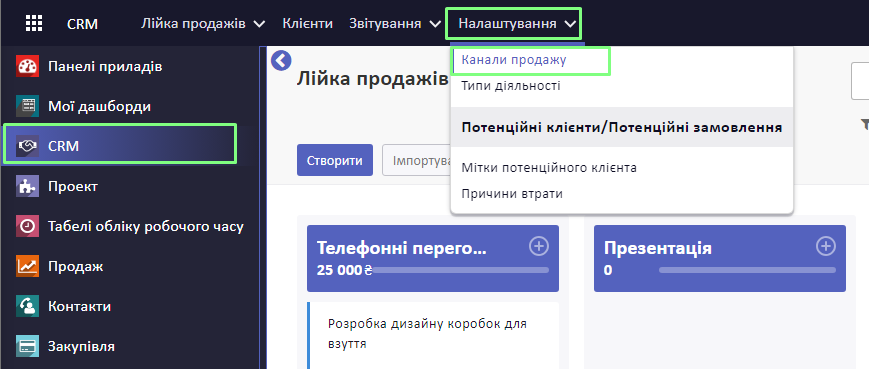
Натисніть Створити.
У полі Канал продажу напишіть назву каналу. Наприклад, соц.мережі, сайт тощо.
Залишіть галочку у рядку Комерційні пропозиції, якщо ви надсилаєте комерційну пропозицію своїм клієнтам, а не підтверджуєте замовлення відразу.
Залишіть галочку у рядку Лійка продажів, щоб керувати процесом перепродажу з потенційного замовлення.
Залишіть галочку у рядку Потенційні клієнти, щоб фільтрувати та кваліфікувати вхідні запити потенційних клієнтів перш ніж конвертувати їх у потенційне замовлення та призначити їх продавцю.
Оберіть Лідера каналу, наприклад, керівника відділу продажів.
Зверніть увагу! Лідером каналу має бути користувач системи. Детальніше: Користувачі.
Компанія заповнюється автоматично.
У вкладці Члени команди за потреби додайте користувачів цього відділу продажів. Для цього натисніть Додати. У спливному вікні оберіть потрібних працівників та натисніть Обрати.
Зверніть увагу! Якщо ви вкажете користувача у вкладці Члени команди, то під час створення потенційних замовлень, замовлень на продаж тощо, у них у полі Канал продажу автоматично буде вказано канал, членом команди якого є цей користувач.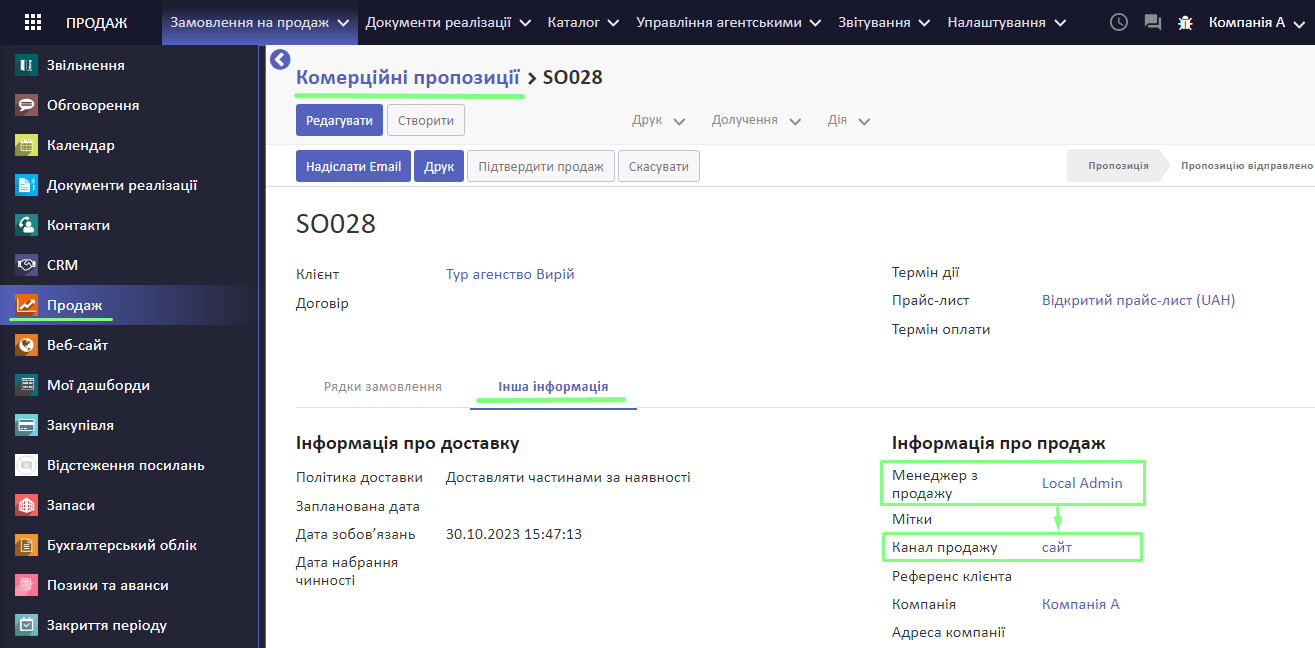
Також Членом команди має бути користувач системи. Детальніше: Користувачі.
За потреби у вкладці Інформаційна панель ви можете налаштувати, як виглядатиме дашборд звітування про роботу обраного каналу продажу. Переглянути дашборди ви можете у меню CRM > Звітування > Канали продажу.
Встановіть Ціль для виставлення рахунків, якщо ця команда має конкретні цілі щомісячного доходу.
У полі Вміст вкажіть, які дані відображати у звіті.
Якщо ви обрали у полі Вміст значення Конвеєр, полем деталізації буде Очікуваний для закриття. У ньому оберіть термін орієнтовного закриття замовлення.
Якщо ви обрали у полі Вміст значення Продаж чи Видаткові накладні, полем деталізації буде Шкала. Оберіть у ній часовий проміжок, за який потрібно сформувати дані.
У полі Групувати за оберіть, за якою ознакою групувати дані у дашборді.
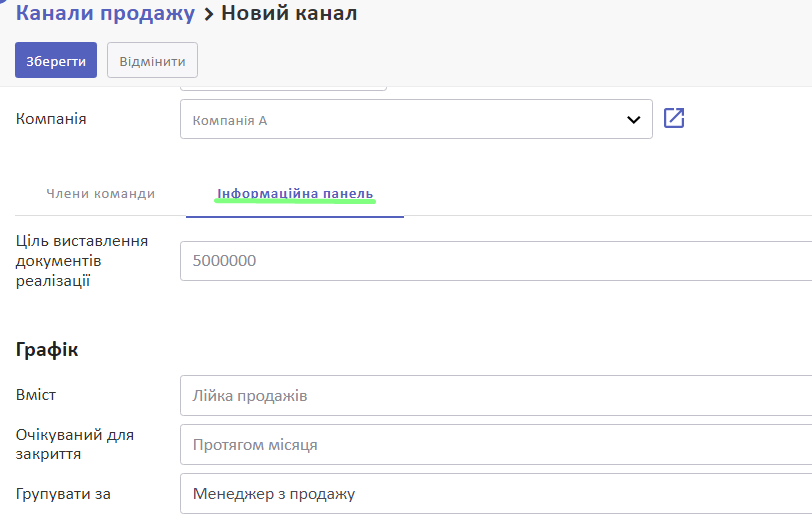
Натисніть Зберегти.
Канал продажу створено.
Типи діяльності
Типи діяльності - це активності менеджера під час роботи з клієнтом. У системі за замовчуванням є наступні типи діяльності:
- Ел. пошта
- Дзвінок
- Зустріч
- Зробити
За потреби ви можете відредагувати або доповнити цей список у меню CRM > Налаштування > Типи діяльності.
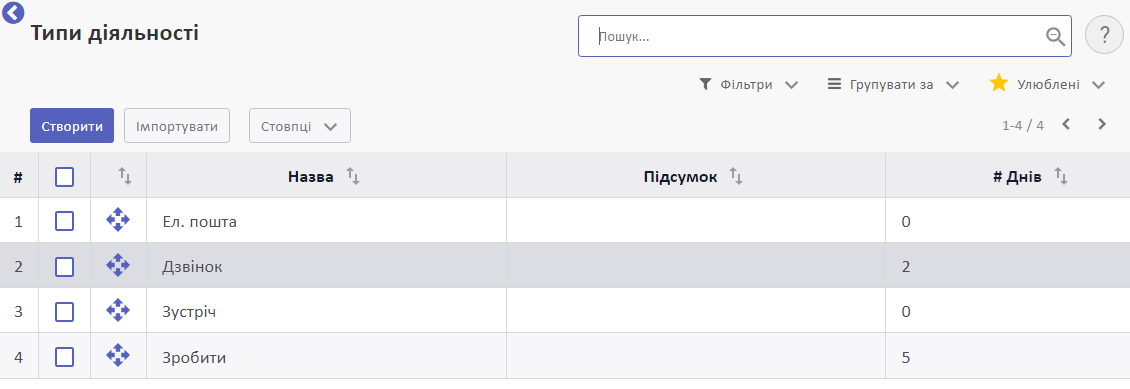
Для створення Типу діяльності натисніть Створити.
Заповніть наступні поля
- Назва
- Категорія (зустріч або інше)
- Очікуваний Підсумок
- Днів (кількість днів до дедлайну виконання цієї дії)
- Рекомендовані наступні дії
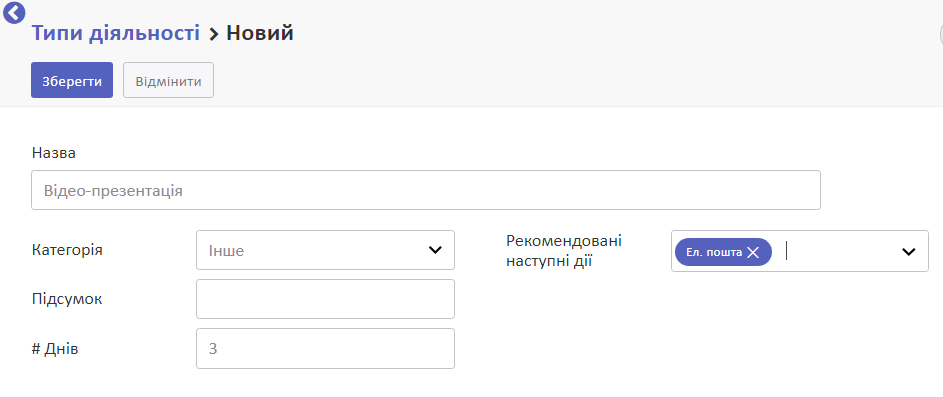
Збережіть зміни.
Запланувати дію ви зможете під різними документами і сутностями системи, які можуть потребувати додаткових дій. Наприклад, у картці потенційного клієнта.
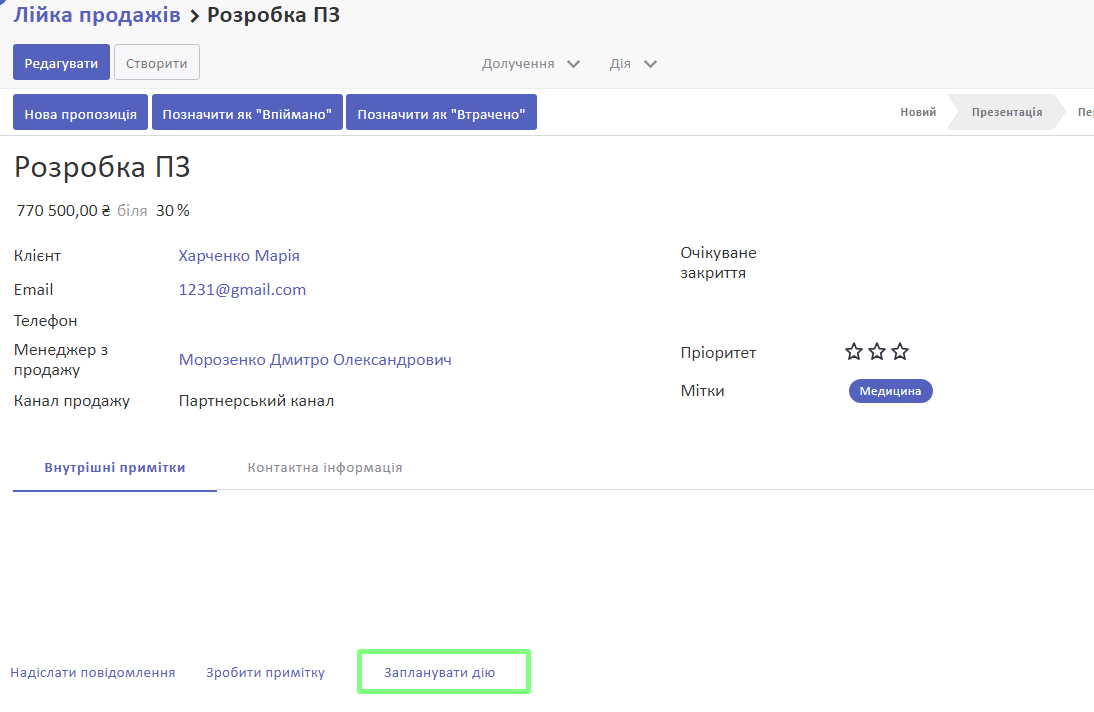
У спливному вікні оберіть потрібну Дію, бажаний результат, дату та відповідальну особу. За потреби залиште примітку та натисніть Розклад.
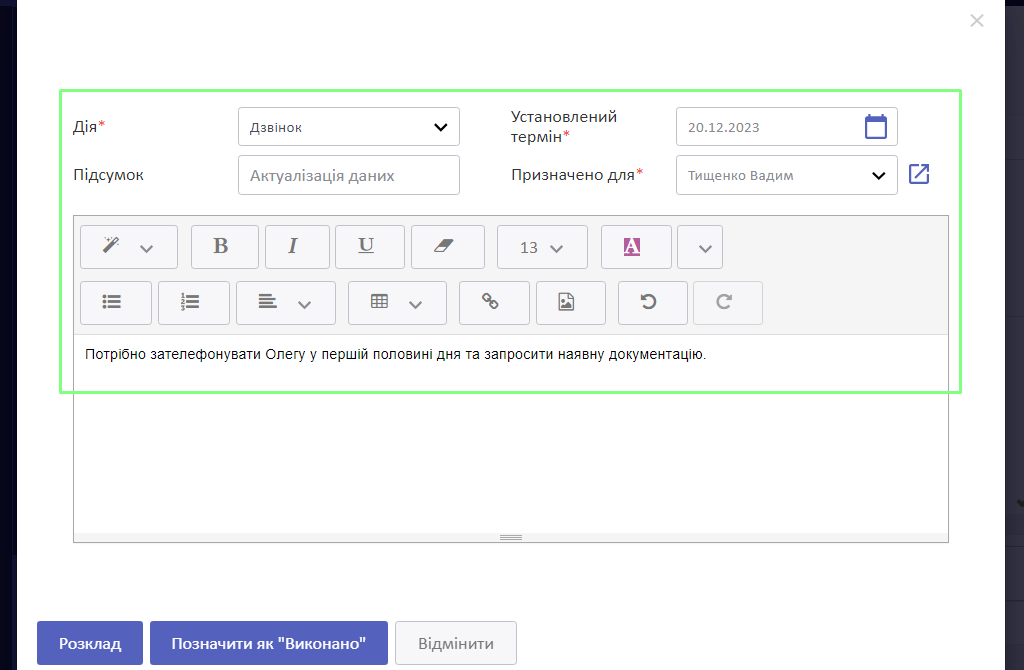
Подія буде запланована відповідно до внесених даних. Переглянути її можна у меню дій:
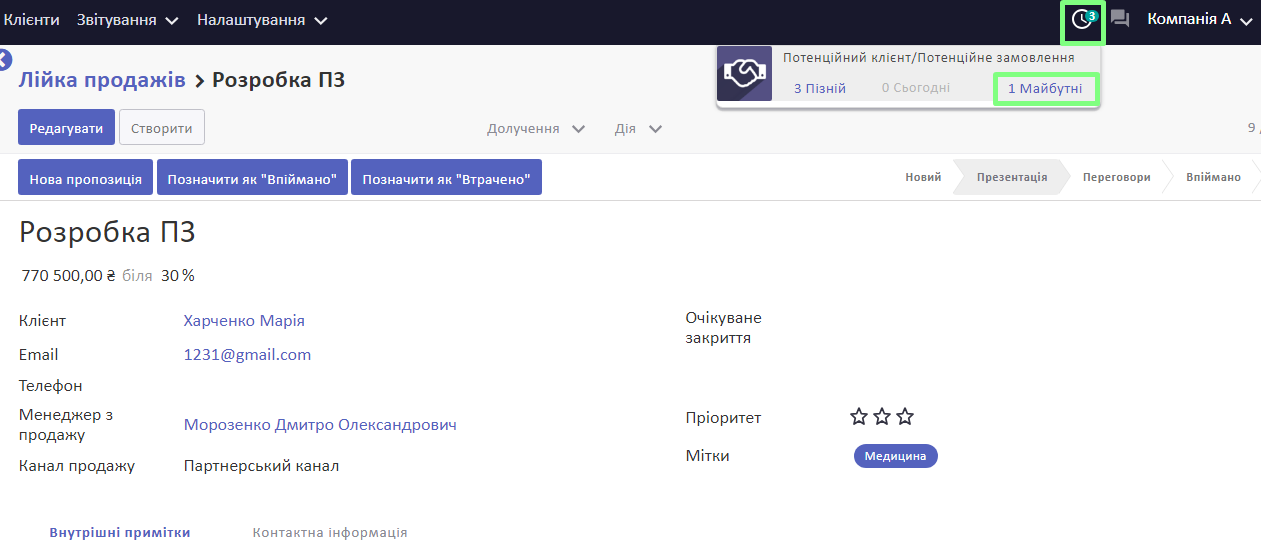
Мітки потенційного клієнта
Класифікуйте потенційні замовлення за різними ознаками. Наприклад, за галуззю роботи клієнта; за розміром компанії, терміновістю замовлення тощо.
Для створення міток у меню CRM > Налаштування > Мітки потенційного клієнта натисніть Створити.
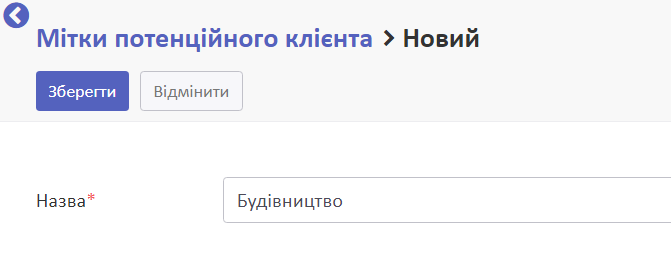
Вкажіть Назву та збережіть зміни.
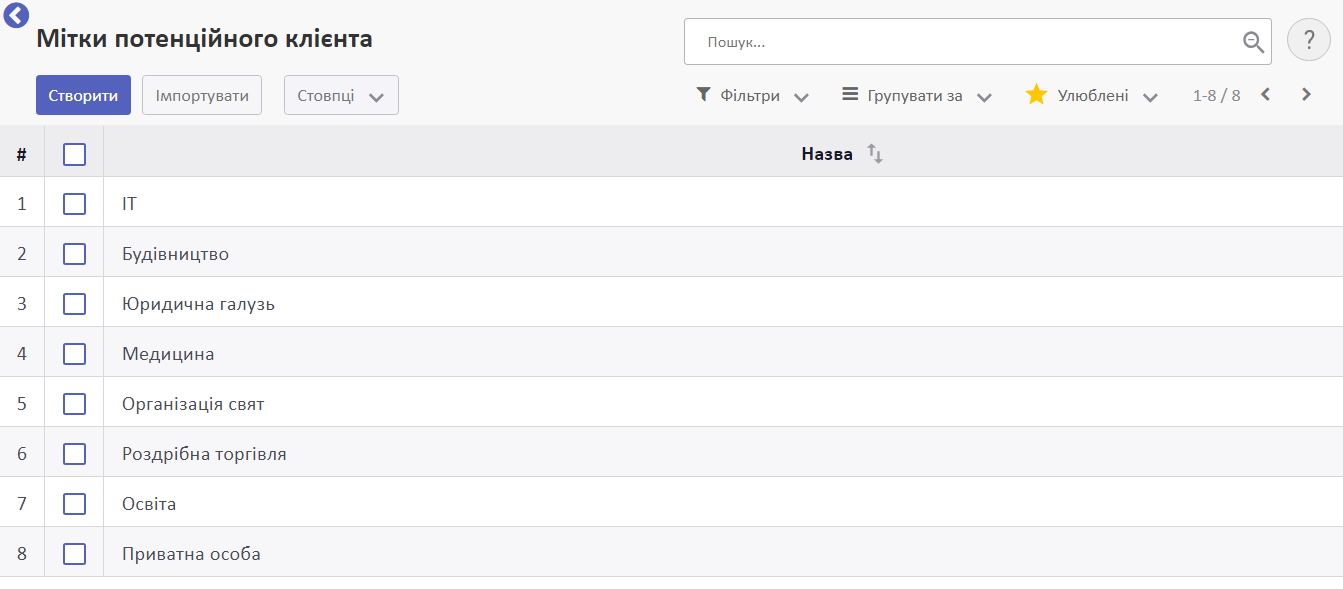
Далі ви зможете фільтрувати потенційні замовлення на Лійці продажів за створеними мітками. Для цього натисніть Фільтри. У спадному списку оберіть Додати фільтр.
Серед списку доступних фільтрів оберіть Мітки.
У полі дії оберіть дорівнює.
У списку міток оберіть потрібну.
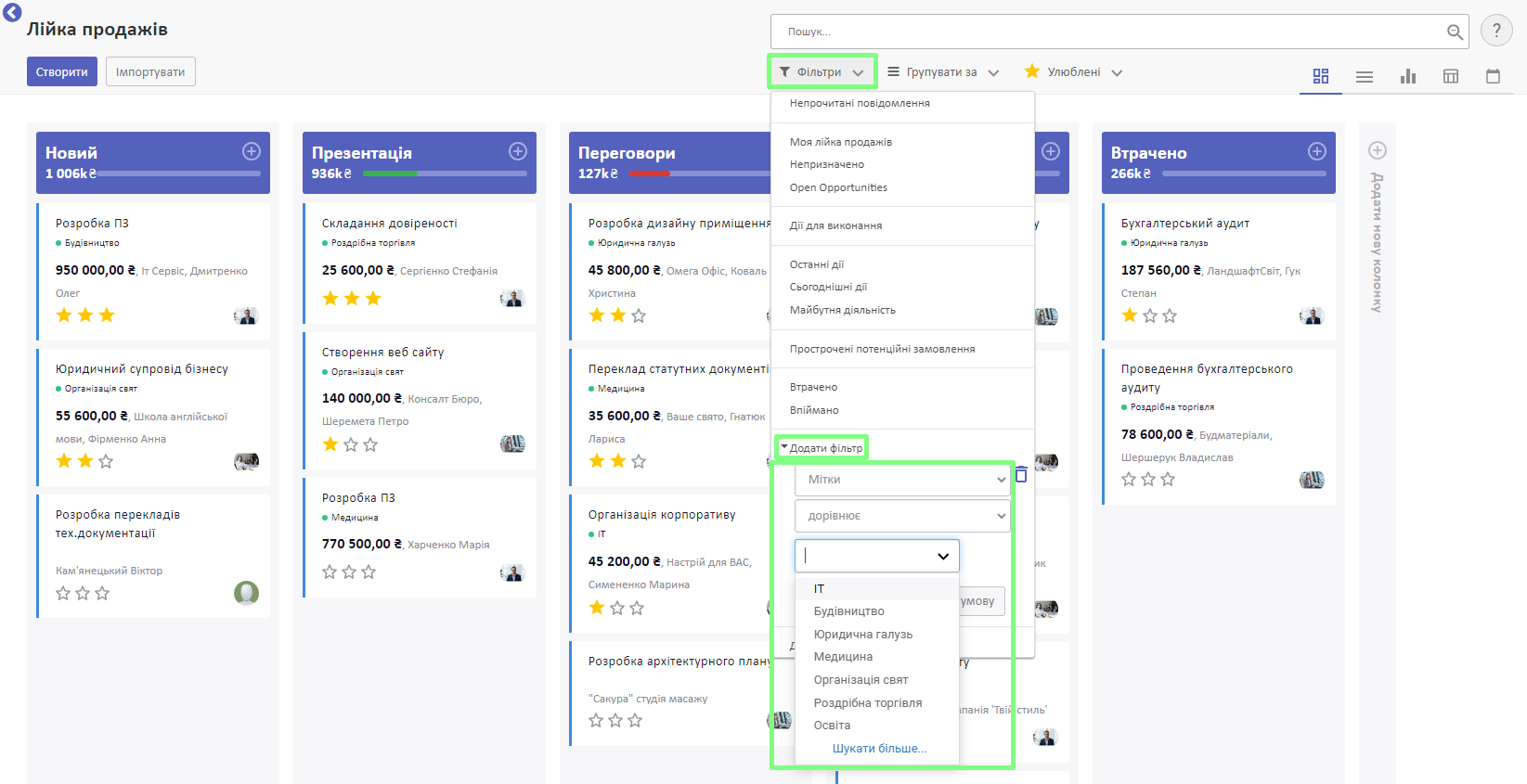
Натисніть Застосувати.
У Лійці продажів будуть відфільтровані усі потенційні замовлення, що мають обрану мітку. Це можна побачити у рядку пошуку.
Причини відмови
Якщо лід було втрачено, ви можете обрати різні причини відмови серед наявних, або додати власні. Зробити це можна у меню CRM > Налаштування > Причини втрати.
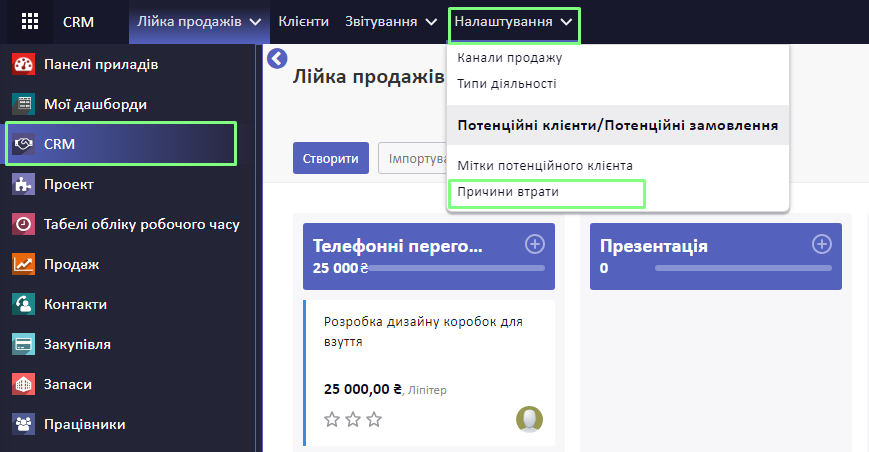
Ви можете змінити чи доповнити список дефолтних причин втрати замовлень.
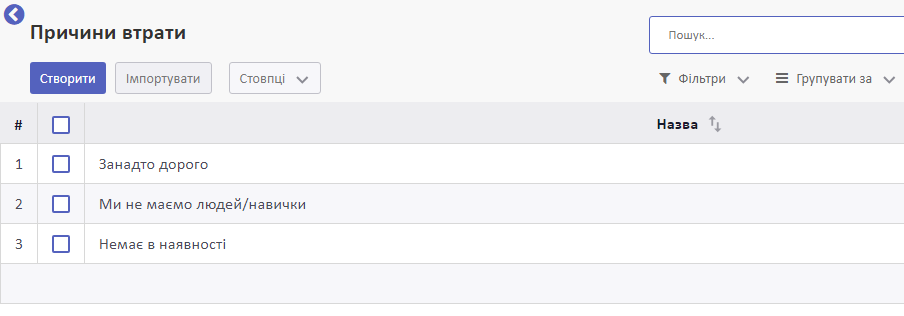
Щоб створити нову причину натисніть Створити, внесіть дані та натисніть Зберегти.
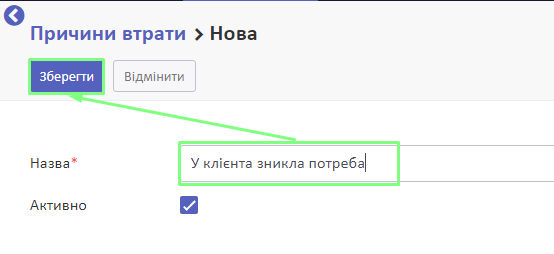
Щоб змінити наявну причину, оберіть її у списку та натисніть Редагувати. Внесіть зміни та натисніть Зберегти.
Далі ви зможете групувати потенційні замовлення на Лійці продажів за причинами втрати.
Для цього натисніть Фільтри. У спадному списку оберіть Втрачено.
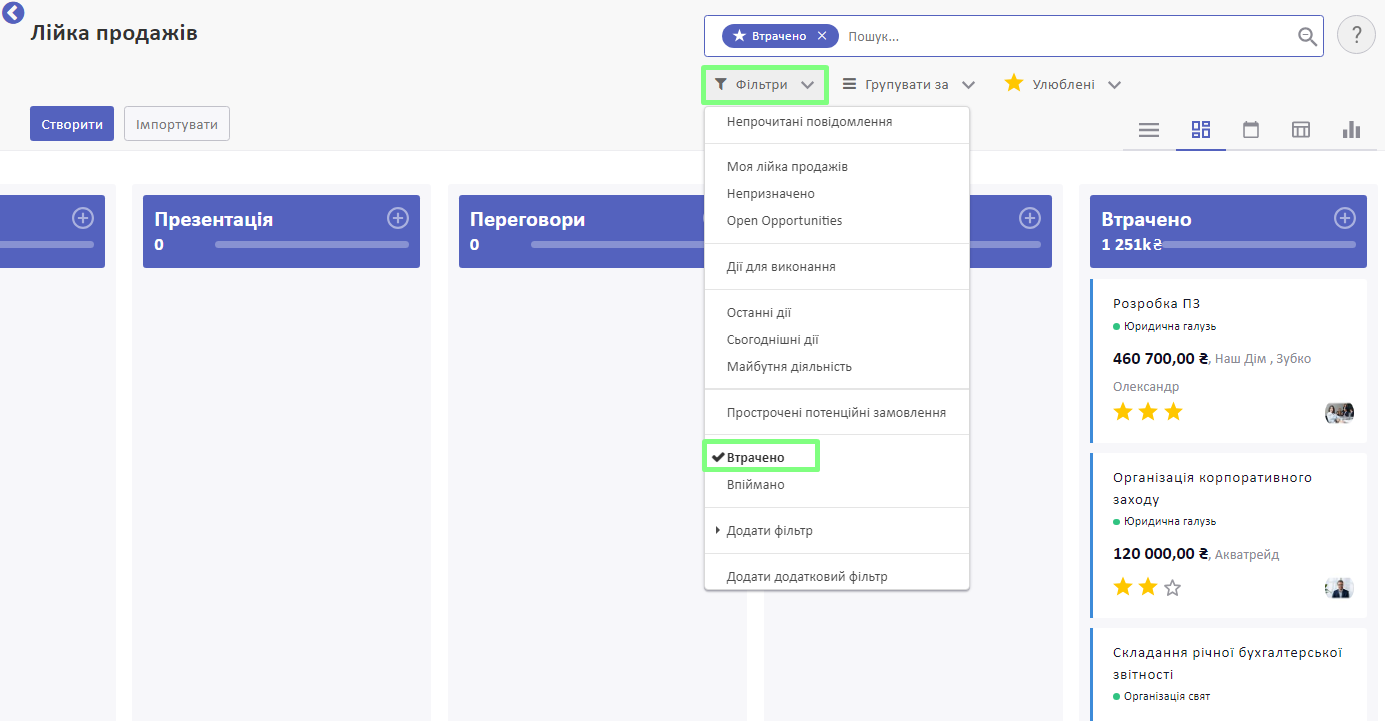
Після цього згрупуйте наявні втрачені замовлення за причинами втрати. Для цього натисніть Групувати за. У спадному списку оберіть Причина втрати.
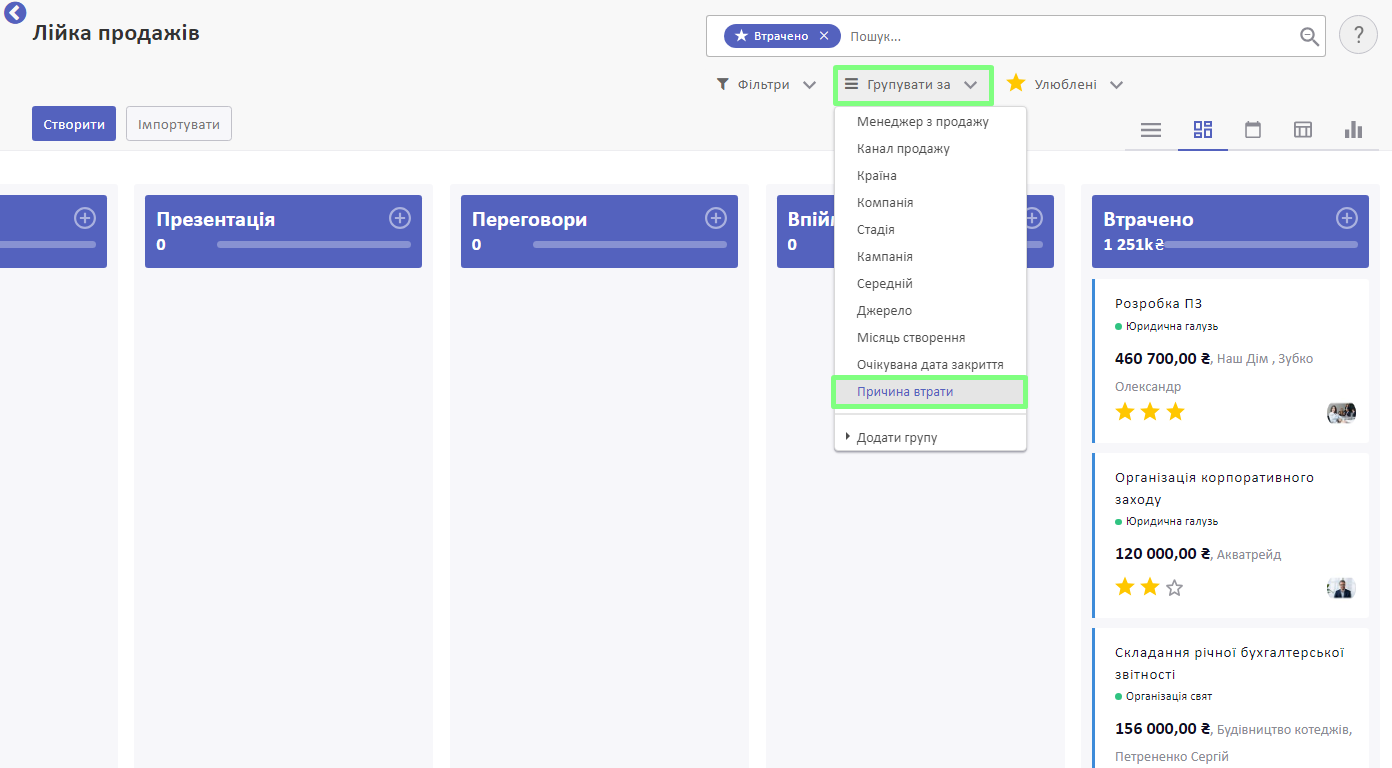
Ви побачите втрачені замовлення згруповані за причинами втрати.
Налаштування стадій Лійки продажів
Налаштуйте власні стадії Лійки продажів, по яких проходять клієнти.
Щоб додати нову колонку, у меню CRM > Лійка продажів натисніть Додати нову колонку.
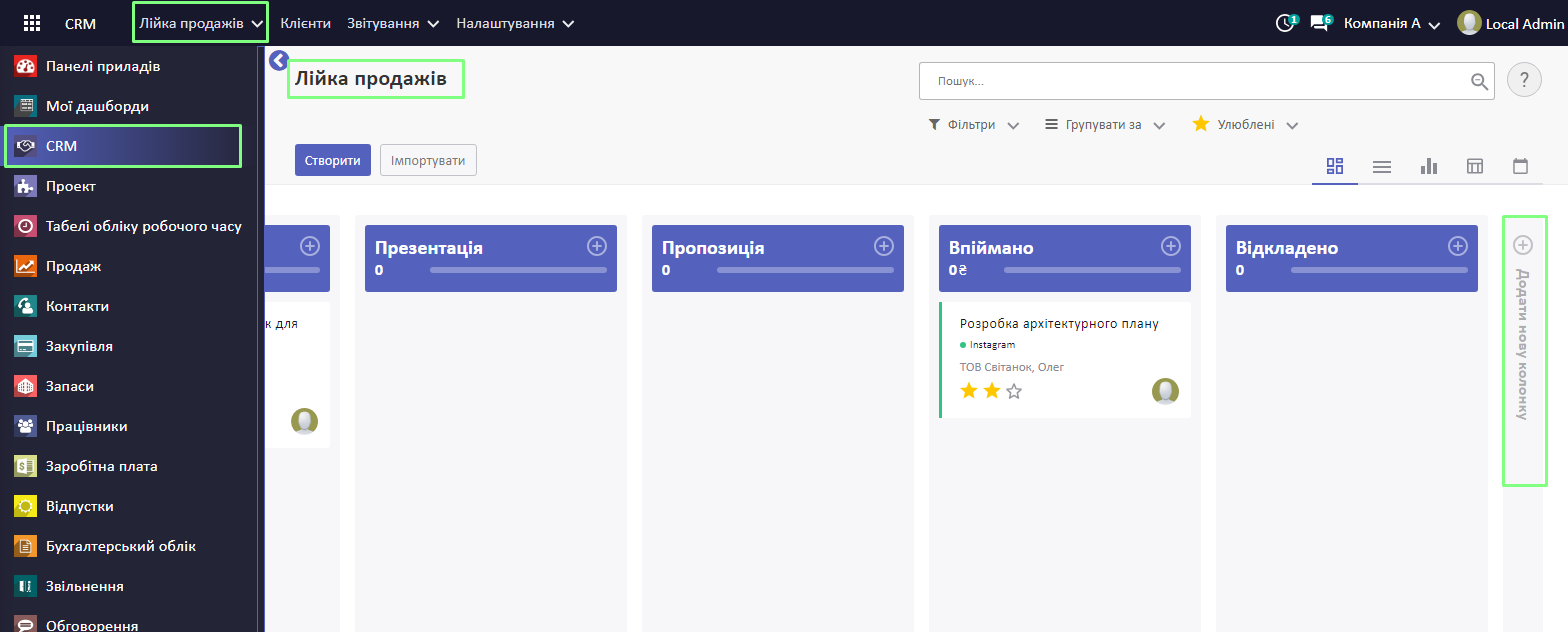
Встановіть Заголовок колонки та натисніть Додати.
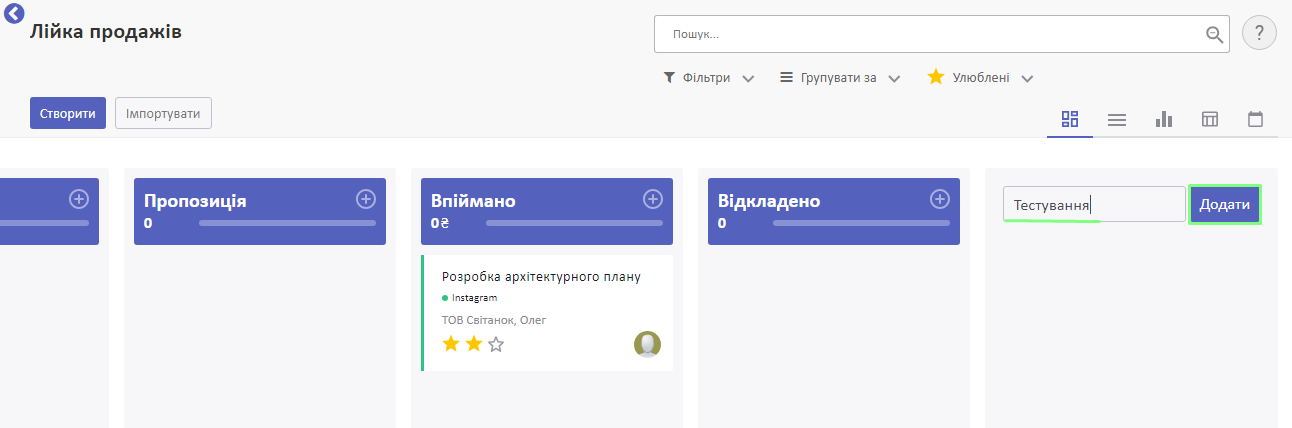
Перетягніть стадію на необхідне місце, затиснувши її мишкою.
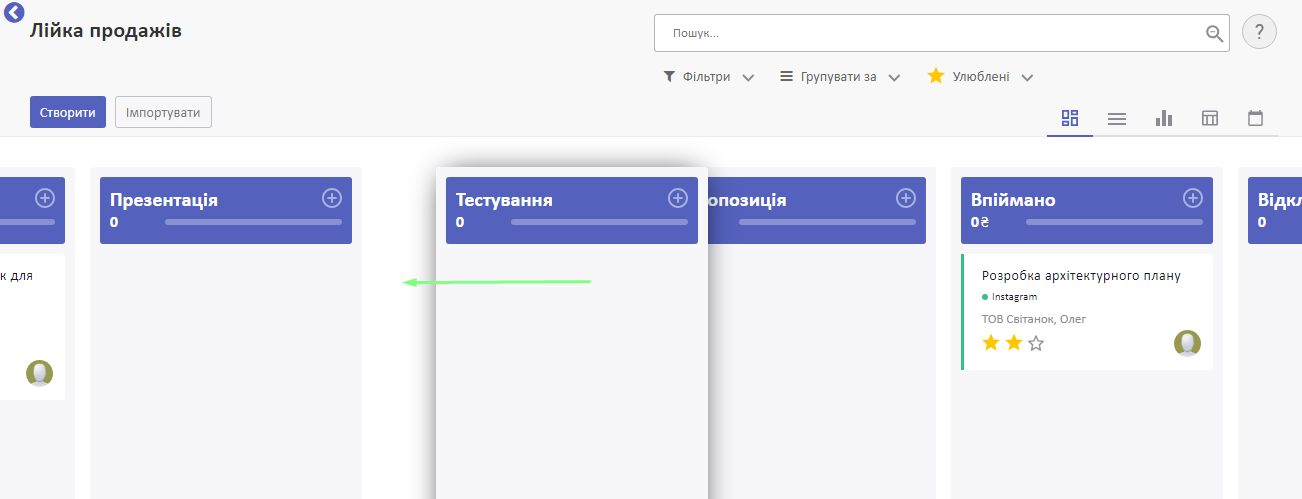
Для детального редагування натисніть на шестерню на колонці. У спадному списку оберіть Редагувати стадію.
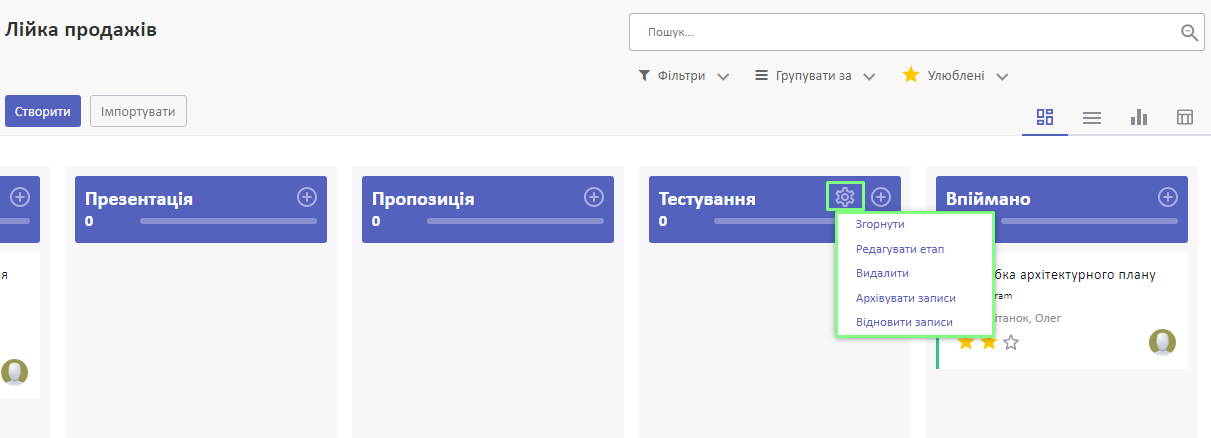
У спливному вікні ви можете відредагувати:
- Назву стадії
- Команду
- Ймовірність(%) успіху
Також можна встановити галочки у пунктах Згорнути у Лійці продажів та Змінювати ймовірність автоматично.
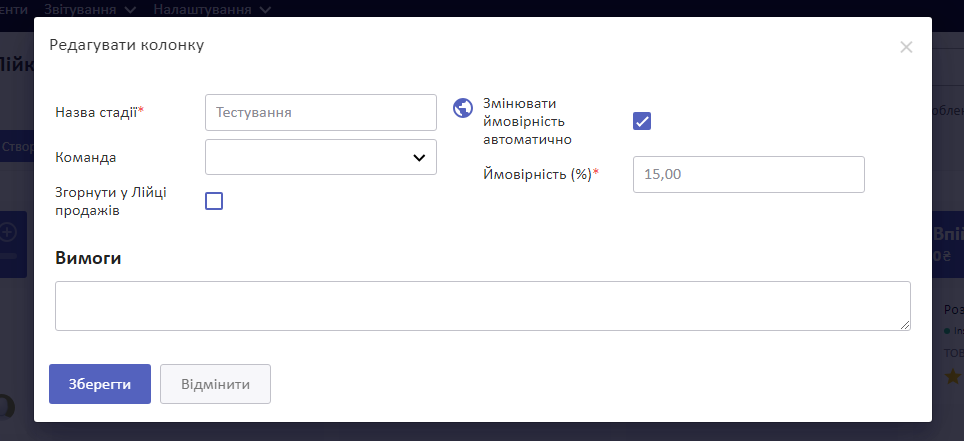
Натисніть Зберегти.
Також вам доступні інші дії для стадії лійки продажів:
- Згорнути (згорнути цю стадію у лійці продажів)
- Видалити (видалити стадію; усі замовлення з неї перейдуть до стадії з назвою “Невизначено”)
- Архівувати записи (усі замовлення зі стадії будуть заархівовані)
- Відновити записи (усі заархівовані замовлення зі стадії будуть розархівовані)
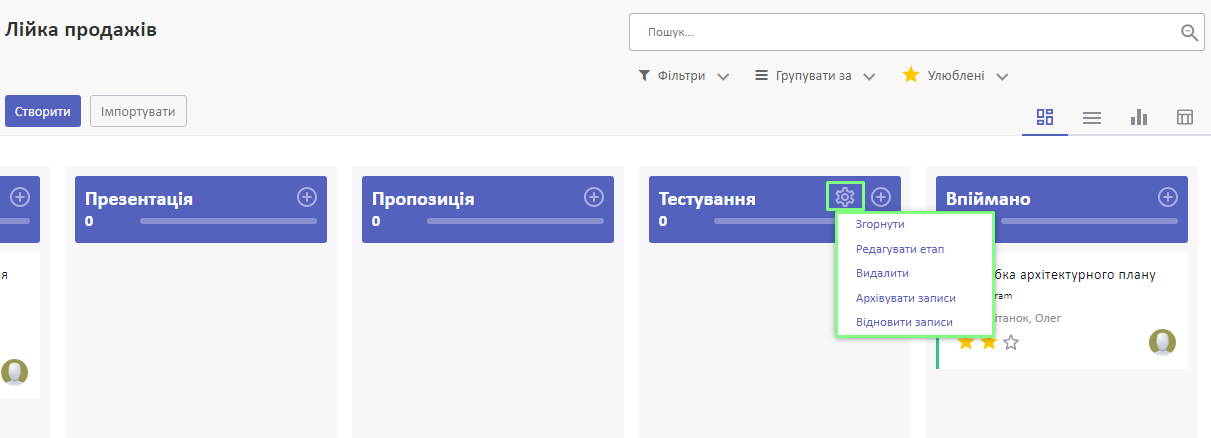
Дивіться також